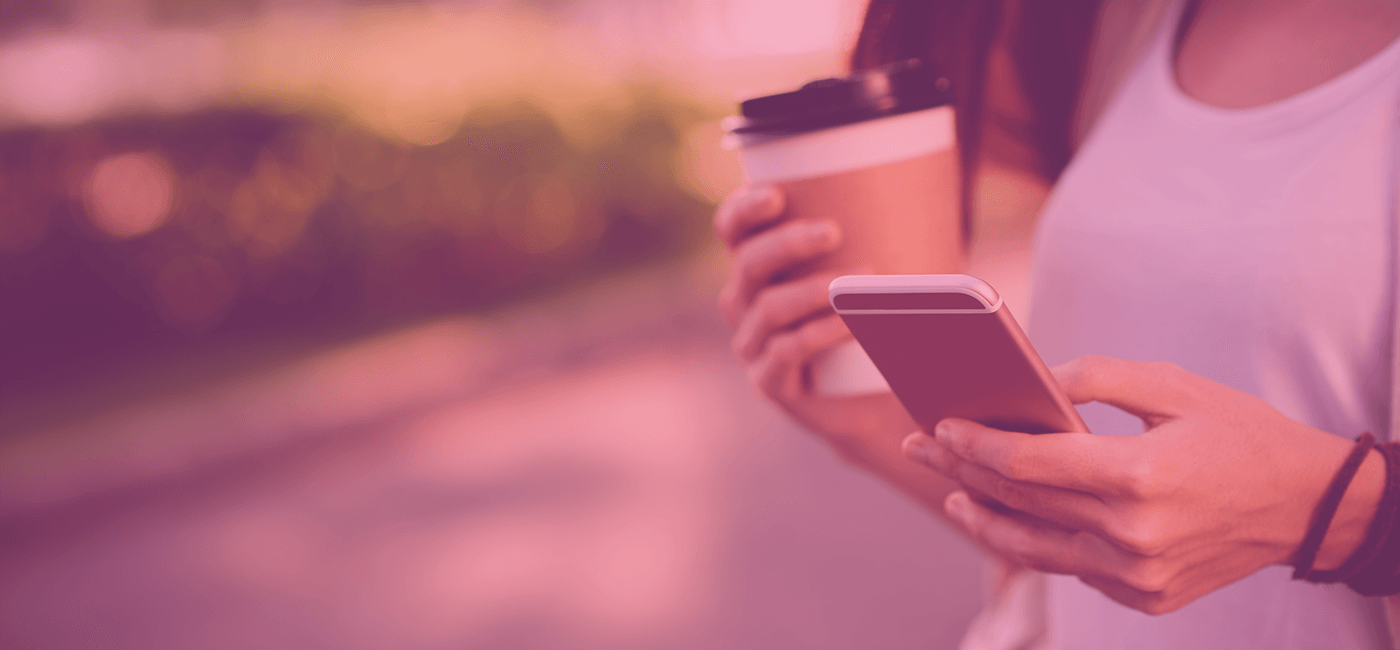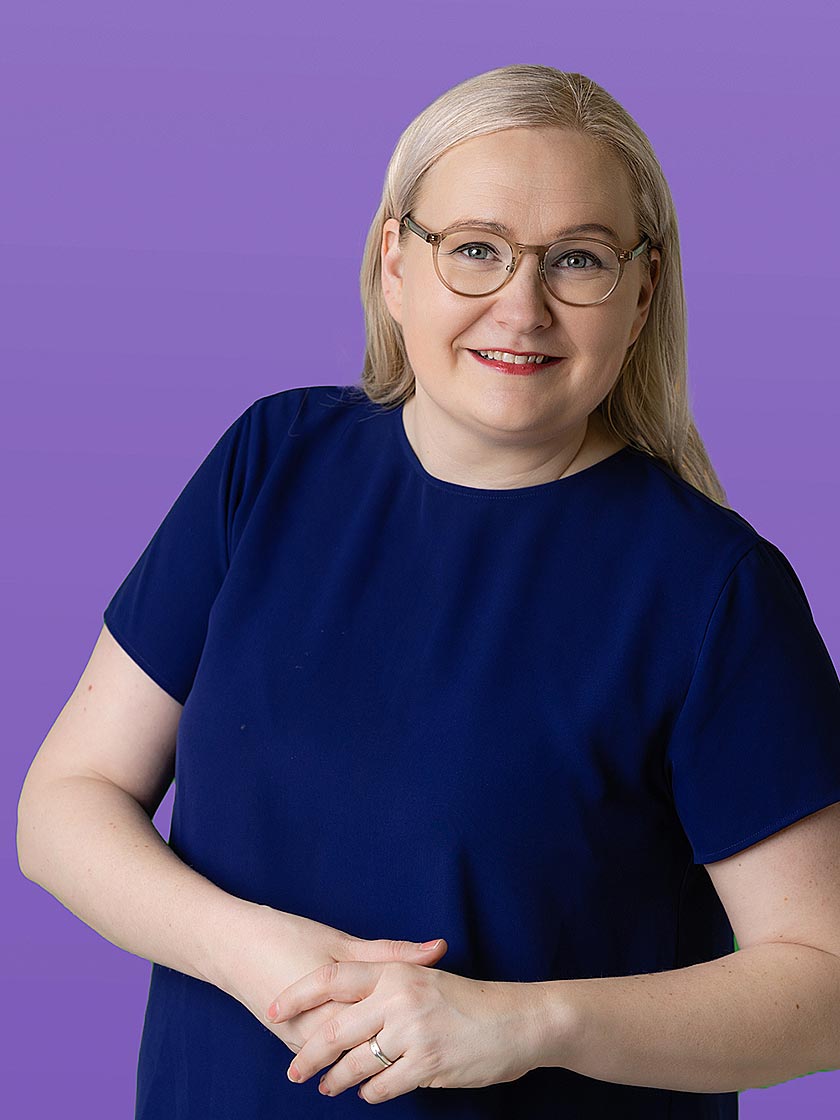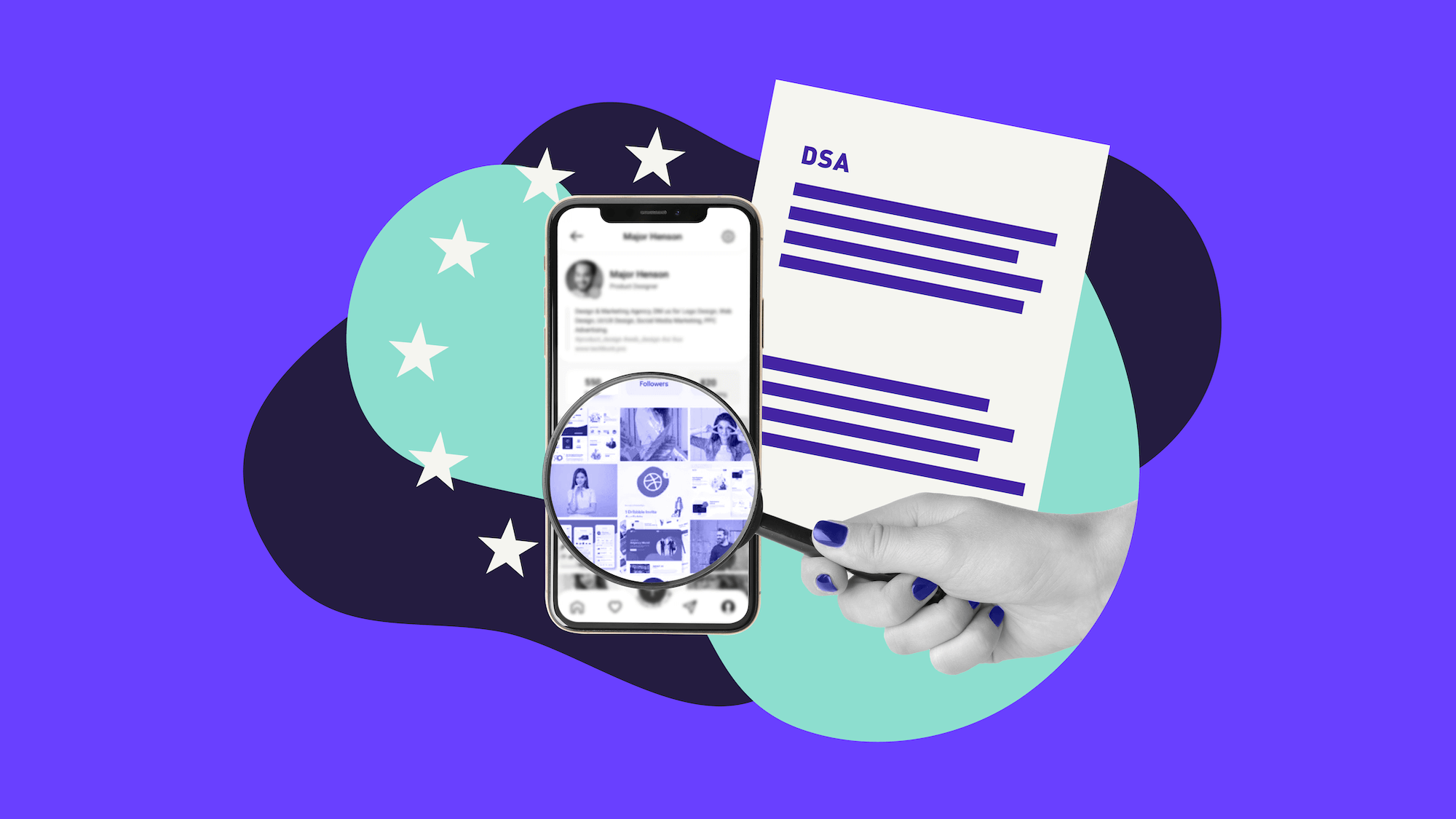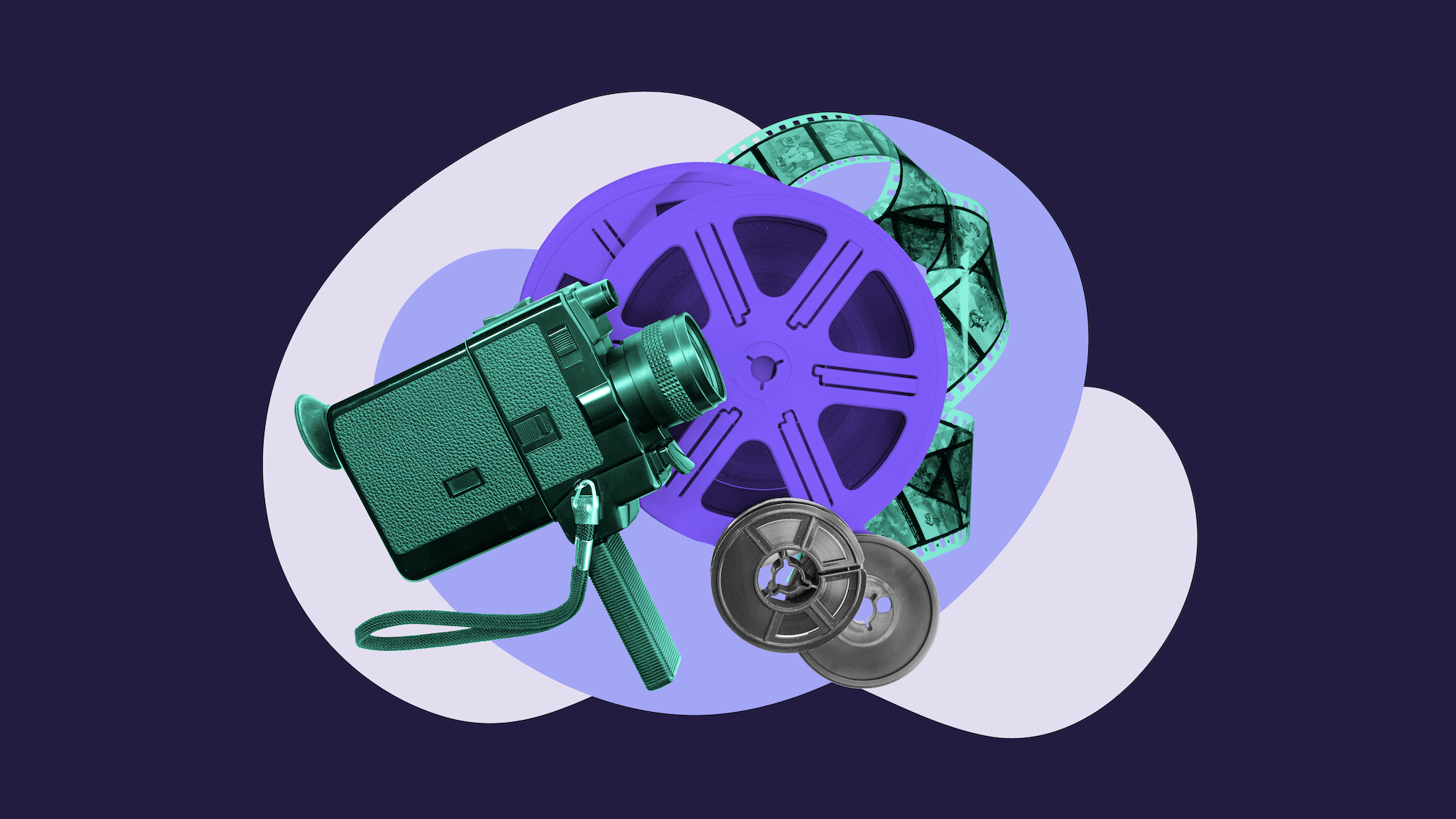Moni organisaation tiliä ylläpitävä viestijä tuskailee kirjautuessaan kanavasta vuorotellen sisään ja ulos vaihtaessaan oman ja organisaatiotilin välillä. Vaihtoehtoisesti omalla tilillä twiittaaminen jää vähäiseksi, koska organisaation twiitit on hoidettava ja reagointeja on seurattava. Tässä artikkelissa kerron, miten vaihdat Twitter-tililtä toiselle, eli miten oman Twitter-tilin ja organisaation Twitter-tilin yhteiskäyttö käy näppärästi.
Twitter on kesän aikana tuonut palvelunsa selainversioon uuden käyttöliittymän, joka on käytettävissä jo varsin laajasti Suomessakin. Tämän muutoksen yhteydessä saatiin näppärä mahdollisuus hallinnoida selainversiossa useampia Twitter-tilejä yhden kirjautumisen kautta. Sama toiminnallisuus on löytynyt jo aiemmin Twitterin omasta mobiilisovelluksesta sekä selaimella käytettävästä TweetDeckistä, jossa on muitakin kanavan käyttöä yksinkertaistavia toiminnallisuuksia.
1. Twitter-tililtä toiselle selaimella Twitterissä
Twitter tarjoaa suurelle osalle käyttäjistä uutta käyttöliittymää kirjautuessasi Twitteriin. Jos se ei vielä ole sinulle tarjolla, tsekkaa kaksi myöhempää vaihtoehtoa tililtä toiselle siirtymiseen. Mikäli saat uuden käyttöliittymän käyttöön, voit lisätä toisen tilin hallinnointiin näppärästi. Seuraavassa ohjeet ja kuvakaappauksia havainnollistamassa!
Valitse etusivun vasemmasta palkista kohta: Lisää. Tästä aukeavan valikon oikeassa yläkulmassa on + -painike, jonka kautta pääset kirjautumaan toiselle tilillesi. Jälkimmäisessä kuvassa näet, miten kätevästi molemmat Twitter-tilit näkyvät selaimella, kun haluat vaihtaa puolelta toisella.
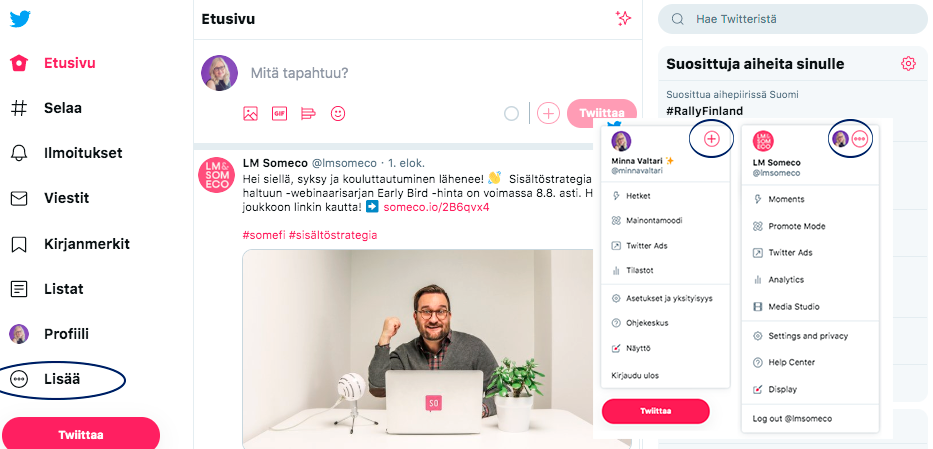
Vinkki! Kirjaudu sisään ensin henkilökohtaisella tililläsi, ja lisää sen jälkeen organisaatiotili, niin muut eivät vahingossa pääse henkilökohtaiselle tilillesi.
Vinkki! Vaihda oman profiilisi ja organisaation profiilin käyttöön eri värimaailma, niin tunnistat näppärästi, kummalla puolella toimit.
2. Selaimella TweetDeckissä
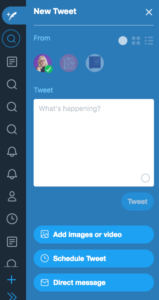
TweetDeck on näppärä kanava Twitter-sisältöjen suodattamiseen. Voit luoda eri aihetunnisteiden tai käyttäjäryhmien seurantaan omia sarakkeita, minkä lisäksi voit hallinnoida useampaa Twitter-tiliä rinnakkain ja päättää kummalle tilille julkaiset sisällön. Voit lisätä useampia käyttäjiä TweetDeckin vasemman sarakkeen + -toiminnon kautta.
Vinkki! TweetDeckin kautta voit myös ajastaa Twitter-sisältöjä toiminnolla Schedule Tweet.
Vinkki! Kirjaudu sisään TweetDeckiinkin ensin henkilökohtaisella tililläsi ja lisää sen jälkeen organisaatiotili, niin muut eivät vahingossa pääse henkilökohtaiselle tilillesi.
3. Twitterin mobiilisovelluksessa
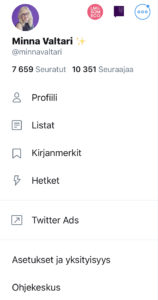
Twitterin mobiilisovellus on jo jonkun aikaa tarjonnut mahdollisuuden lisätä käyttöliittymään useampia Twitter-tilejä hallinnoitavaksi. Hallinnointivalikon oikean yläreunan kolmea pisten painikkeesta voit lisätä olemassa olevan tilin sovelluksella hallinnoitavaksi. Näin eri tilien yhteisömanagerointi on kätevää yhdellä sovelluksella.
Toivottavasti pääset näillä vinkein tehostamaan Twitterin käyttöä ja Twitter-tililtä toiselle vaihtaminen yksinkertaistuu!
P.S. Jos haluaisit yhdestä näkymästä hallinnoida kaikkia mahdollisia kanavia yhdestä näkymästä, tutustu Sprout Social -työkaluun, jonka avulla hallinnointi on mahdollista.